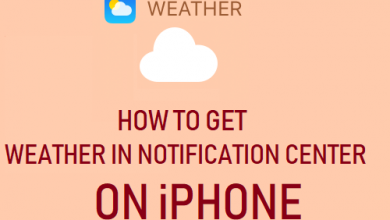Полное руководство по использованию Instagram на ПК

[ad_1]
📱⭐
Инстаграм — одна из самых известных когда-либо созданных социальных сетей. Из-за его известности и эстетики миллиарды людей используют это приложение в своих целях. Кто-то из них блоггеры, кто-то продвигает свой бизнес, кто-то такие же люди, как мы, которые просто листают свою ленту новостей. В этой статье мы поговорим о эффективные и простые способы использования Instagram на ПК. Не волнуйтесь, процедура и ее этапы не так уж сложны.

Содержание [Hide]
- Часть 1. Instagram для рабочего стола Windows
- Часть 2. Доступ к Instagram для старых версий Windows или Mac
- 2.1. Использование iMyFone MirrorTo

- 2.2. С БлюСтэкс
- Часть 3. Как опубликовать в Instagram из веб-версии
- 3.1. Опубликовать с ПК с помощью Chrome
- 3.2. Публикация с Mac с помощью Safari
- Часто задаваемые вопросы: больше, что вы можете знать об Instagram
Часть 1. Instagram для рабочего стола Windows
Теперь, из-за растущего трафика и высокого спроса со стороны пользователей, компания Instagram запустила приложение для пользователей Windows 10. Выполните следующие действия, если на вашем компьютере установлена Windows 10:
- Нажмите на значок поиска в левом углу главного экрана вашего рабочего стола. Тип Магазин Майкрософт и нажмите ввод.
- Вы увидите приложение, которое работает так же, как магазин Google Play, напишите Инстаграм в этой строке поиска.
- Нажмите на Получать кнопку справа от значка приложения Instagram, и начнется загрузка.

Таким образом, вы можете использовать Instagram только с ограничениями. Кроме того, это более удобно для нас по сравнению с очисткой кеша Instagram на iPhone.
Часть 2. Доступ к Instagram для старых версий Windows или Mac
Если на вашем устройстве нет Windows 10, это не значит, что вы не можете использовать на нем Instagram. У нас есть решение для всех ваших проблем. Есть два способа использовать Instagram в старых версиях Windows или на Mac:
01 Использование iMyFone MirrorTo
iMyFone MirrorTo это приложение для зеркального отображения экрана, которое входит в большинство рекомендаций. Это приложение будет действовать как третье лицо или поможет получить доступ к Instagram на рабочем столе. Миллионы людей уже используют это приложение.

Основные характеристики iMyFone MirrorTo
- С легкостью транслируйте экран большинства телефонов Android на ПК.
- Свободно управляйте своим телефоном с большим экраном с компьютера.
- Свободно управляйте социальными приложениями, такими как Instagram, и без промедления играйте в мобильные игры на ПК.
- Удобное управление клавиатурой при зеркальном отображении экрана на ПК.
Следуйте инструкциям по использованию Instagram на ПК с помощью MirrorTo:
Шаг 1. Установите и запустите iMyFone MirrorTo.
Шаг 2. Подключите телефон к компьютеру с помощью USB-кабеля. Выберите свое устройство и выберите Передача файлов для подключения USB и продолжить.

Шаг 3. Идти к Настройки > О телефоне > Информация о программном обеспечениизатем перейдите к Вариант разработчика кликнув Номер сборки за 7 раз. Включить USB отладки на вашем Android.

Шаг 4. Дайте разрешение MirrorTo и разрешите ему показывать вещи сверху. Нажмите Включи. iMyFone MirrorTo apk будет автоматически загружен на ваш телефон Android.

Шаг 5. Наконец, экран вашего телефона Android будет успешно зеркально отображен на компьютере. Теперь вы можете использовать Instagram с большим экраном, используя клавиатуру и мышь.

02 С БлюСтэкс
Это приложение также называют эмулятором. Всякий раз, когда вы устанавливаете его на свой компьютер, он дает вам возможность использовать любое мобильное приложение на вашем компьютере. Он работает так же, как магазин Google Play на вашем рабочем столе.
Для этого вам необходимо выполнить следующие шаги:
- Посетите официальный сайт BlueStacks, чтобы загрузить установочный файл, установить и запустить его.
- Нажать на Магазин игр значок на Bluestacks.
- Введите приложение, которое вы хотите установить, в вашем случае это будет Инстаграм. Нажать на Установить
- После завершения установки Instagram вы можете войти в свою учетную запись и пользоваться Instagram на ПК.


Часть 3. Как опубликовать в Instagram из веб-версии
Есть два возможных способа публикации в Instagram с помощью компьютера или Mac. После входа в веб-версию Instagram выполните следующие действия в зависимости от того, какой компьютер у вас есть.
01 Опубликовать с ПК с помощью Chrome
- На ваше Хром браузере, вы увидите три точки в правом верхнем углу. Нажмите на него.
- Следуйте по этому пути, Дополнительные инструменты > Инструмент разработчика.
- Нажмите на Мобильный вариант слева от Элементы.
- Нажмите Отзывчивый и выберите тип устройства в меню.
- Обновите страницу, и вы будете управлять Instagram на ПК, как на мобильном телефоне.


02 Публикация с Mac с помощью Safari
- Войти предпочтение меню, нажмите на передовой вариант.
- Нажмите на Показать меню разработки в строке меню.
- Нажмите на Агент пользователяи выберите нужный мобильный интерфейс.
- Обновите браузер, и вы увидите интерфейс выбранного вами мобильного телефона.


Часто задаваемые вопросы: больше, что вы можете знать об Instagram
1. Как создать учетную запись Instagram на компьютере?
Это совсем не сложная задача. Все, что вам нужно сделать, это зайти на сайт Instagram и нажать на зарегистрироваться вариант. Введите свой адрес электронной почты, выберите имя пользователя и пароль. Кроме того, вы также можете просто нажать на Войти с Facebook если у вас уже есть учетная запись Facebook, и ваша учетная запись будет создана.
2. Кто-нибудь может сказать, смотрите ли вы на его фотографии в Instagram?
Никто не узнает, следите ли вы за их фотографиями или видео в Instagram. Тем не менее, они узнают, понравился ли вам какой-либо из их постов или вы увидели их истории.
Заключение
В конце концов, использовать Instagram на компьютере не так уж и сложно. Мы можем получить доступ к этому нагретому приложению в любое время, если у нас есть устройства, доступные в Интернете. Вы можете выполнить любой из этих шагов в зависимости от вашего устройства. В любом случае, различные способы доступа к Instagram в конечном итоге уменьшат наши беспокойства, когда наш мобильный Instagram зависнет при отправке или возникнут другие проблемы.
[ad_2]
Заключение
В данной статье мы узналиПолное руководство по использованию Instagram на ПК
.Пожалуйста оцените данную статью и оставьте комментарий ниже, ели у вас остались вопросы или пожелания.